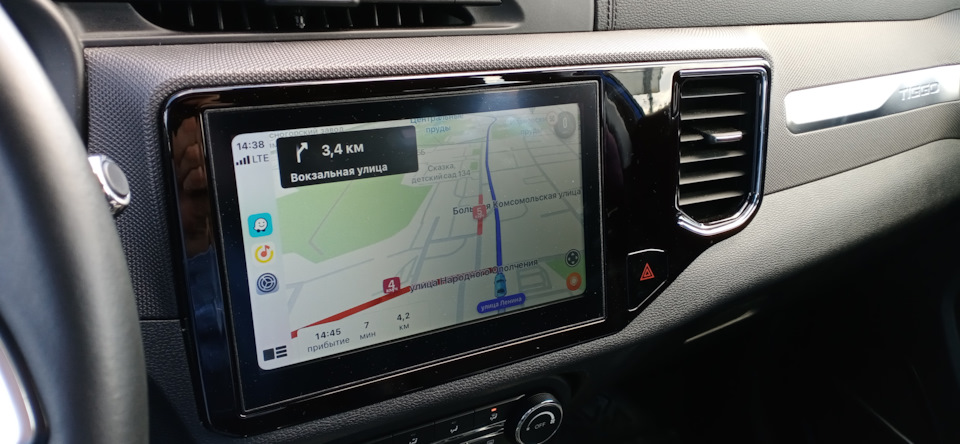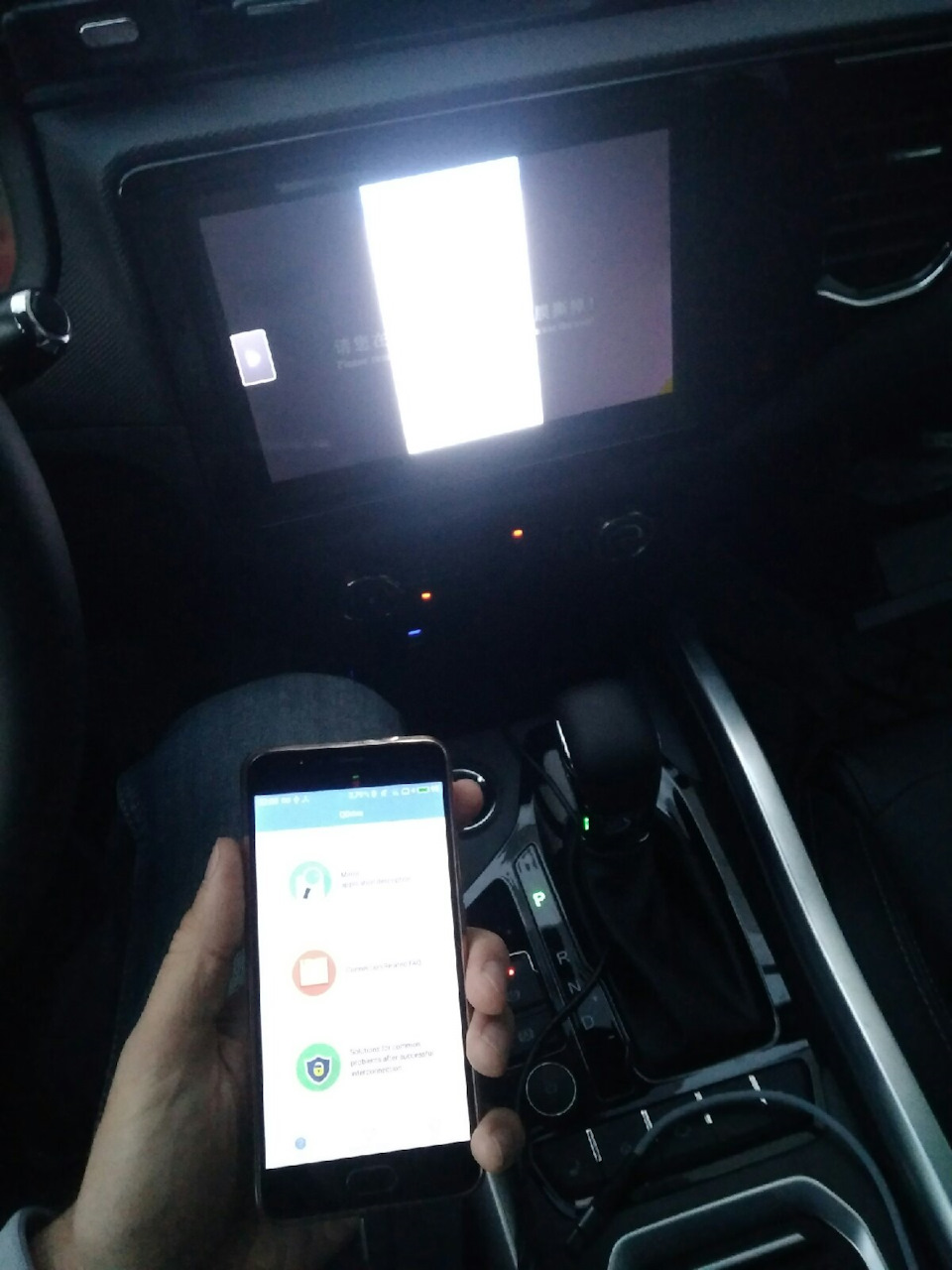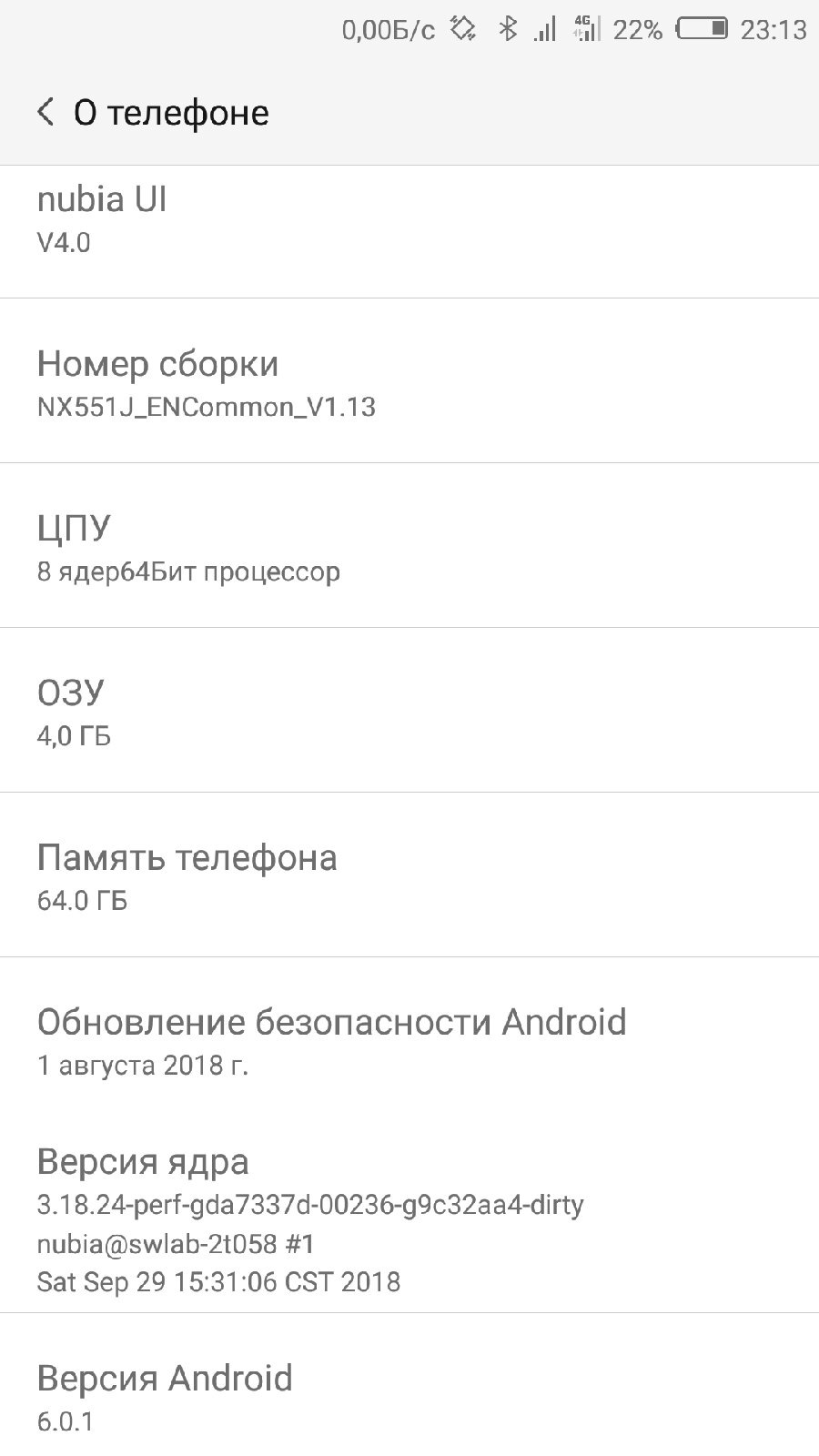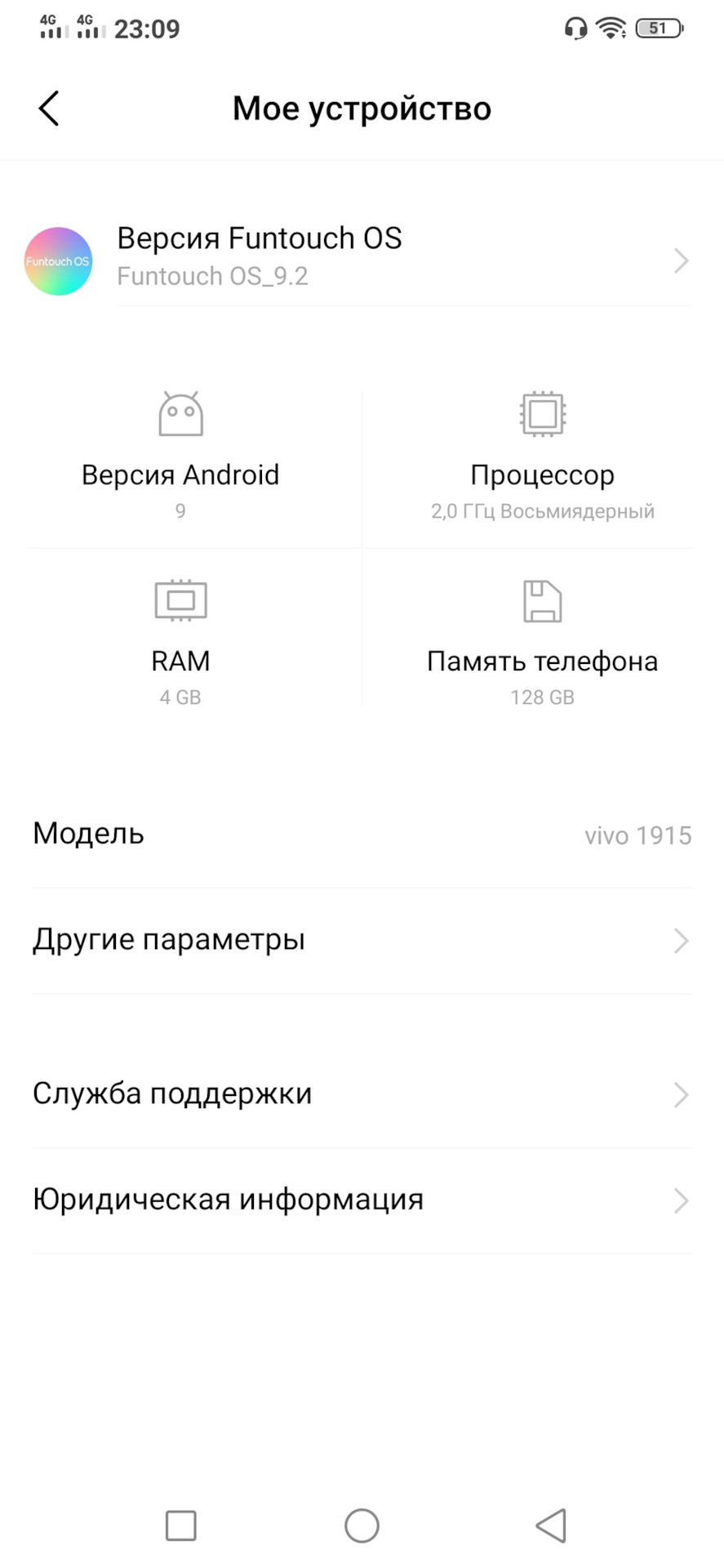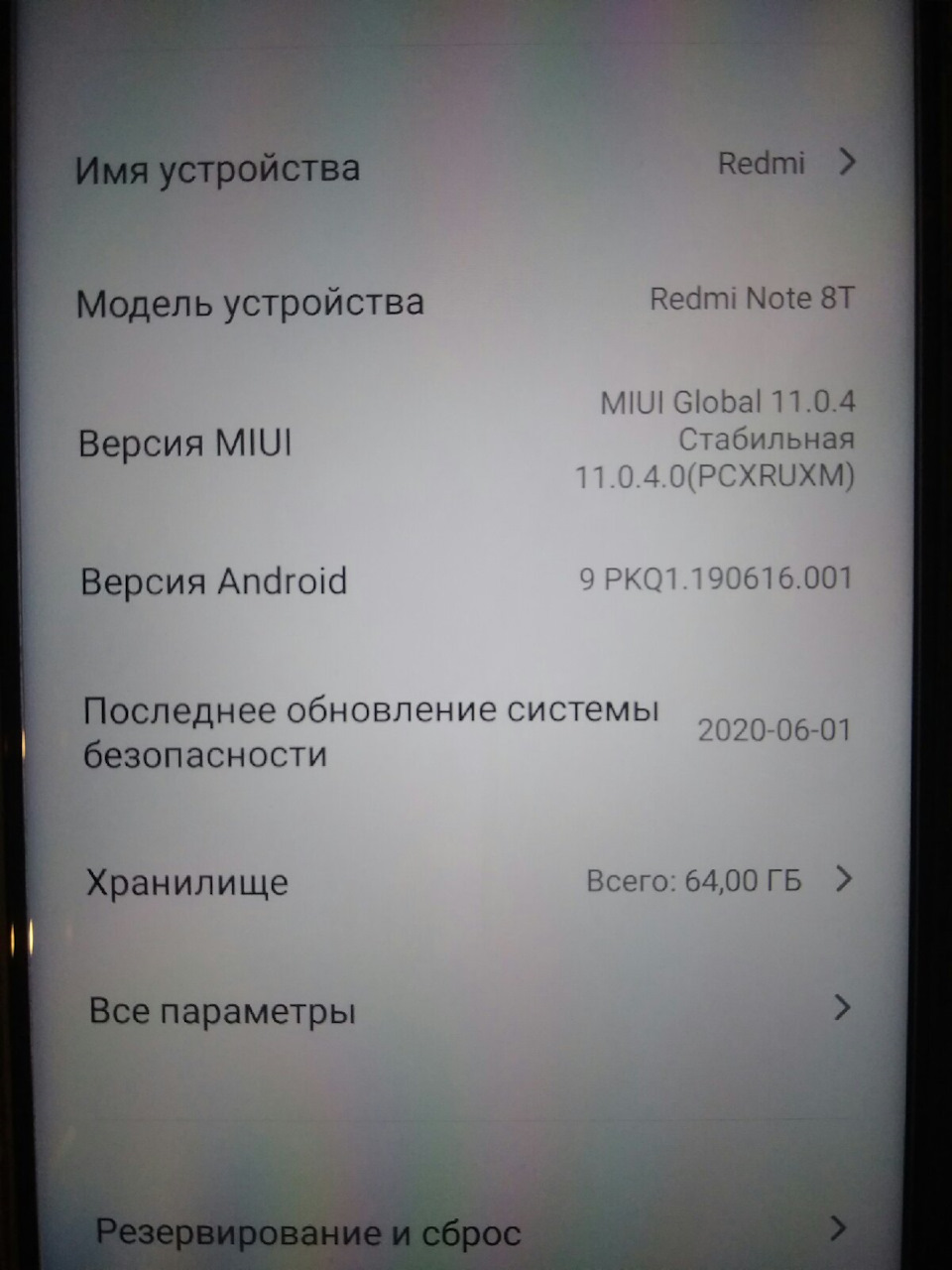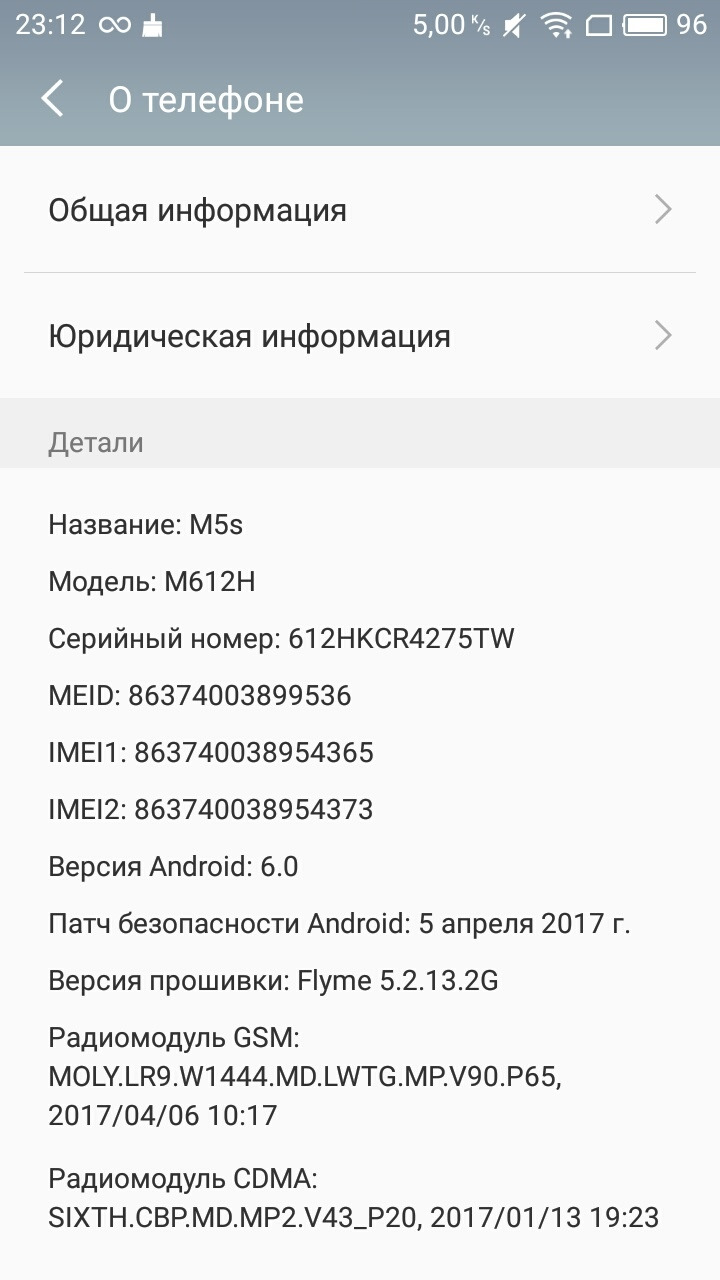Чери тигго 4 как подключить смартфон к мультимедиа авто
QDrive + Android 10
Возможно, кому-то будет полезно, ибо у самого подружить ГУ и смартфон удалось не сразу (ОД вообще сказал, что 10 андроид наши ГУ не поддерживают).
Итак, пошаговая инструкция:
I Подготавливаем смартфон
1 Активируем «Режим разработчика» на смартфоне:
заходим в смартфоне в «Настройки», «О телефоне» и нажимаем много раз на строку «Номер сборки» (до появления заветной фразы) либо гуглим «как активировать режим разработчика» на своем смартфоне.
2 После активации режима разработчика в меню настроек появится соответствующий пункт. Заходим в него и активируем Отладку по USB.
3 СКАЧИВАЕМ приложение QDrive из Play Маркета (если к этому моменты Вы успели подключить смартфон через провод к ГУ, и ГУ закачало Вам в смартфон приложение QDrive, то его необходимо удалить)
4 Запускаем приложение QDrive и соглашаемся на все, чего просит это ПО, в том числе, в «Доступ к статистике использования» активируем отслеживание использования (об этом приложение Вас попросит само при первом запуске).
II Идем к ГУ в авто
5 Проводим идентификацию авто в приложении: …подключаем смартфон по Bluetooth (cопрягаем устройства), подключаем смартфон к ГУ с помощью кабеля (кабель втыкаем в левый USB), на смартфоне выбираем режим работы USB «Передача файлов»…
В приложении QDrive (на смартфоне) на экране «Настройки» в строке «автомобиль» надпись должна измениться на «идентифицировано»
6 Отключаем кабель от смартфона и загружаем «пакет обновления автомобиля» на смартфон через приложение (на экране «Настройки» нажать на надпись «нет» в строке «пакет обновления автомобиля» и произвести загрузку, если приложение само не предложило произвести загрузку)
В приложении QDrive (на смартфоне) на экране «Настройки» в строке «пакет обновления автомобиля» надпись должна измениться на «загружено»
7 Подключаем смартфон по Bluetooth (cопрягаем устройства), подключаем смартфон к ГУ с помощью кабеля (кабель втыкаем в левый USB), на смартфоне выбираем режим работы USB «Передача файлов».
8 На телефоне запускаем QDrive и подтверждаем, что хотим обновить ПО автомобиля. Нас попросят не выключать зажигание пока идет обновление (у кого-то прогрессбар идет на экране ГУ, у меня вообще его не было, просто через секунд 5-10 пропала надпись на экране смартфона).
9 Запускаем QDrive на ГУ, видим надпись, сообщающую нам, что обновление ПО прошло успешно, и приказывающую нам переподключить смартфон к разъему USB. Окончательно покоряемся воле китайского ПО, перевтыкаем кабель и запускаем QDrive
10 Profit!
Навигатор на экране ГУ автомобиля Chery Tiggo 4
Я владею автомобилем Chery Tiggo 4 уже 1,5 года. Первоначально пытался пользоваться штатным сопряжением смартфона на Android и ГУ через предлагаемый штатно QDrive.
Недостатки этого способа общеизвестны, а именно:
— Пляски с бубном в процессе подключения;
— Зависимость от форм-фактора экрана смартфона. Например, при подключении на экране ГУ сверху и снизу черные полосы, т.е. не все пространство экрана эффективно используется;
— Экран смартфона зеркалируется на экран ГУ и при включении экрана смартфона, изображение пропадает и с экрана ГУ. Это для меня самый серьезный недостаток.
Есть и достоинство: доступны все приложения, которые есть на смартфоне. Но это не перевешивает перечисленные недостатки. Китайцы могли бы в ГУ сделать Андроид или хотя бы поддержку Android Auto, ведь есть же поддержка CarPlay, но по непонятной причине не сделали, хотя на других рынках в наших машинах ГУ с андроидом.
В общем и так и сяк и наперекосяк, надоели мне эти упражнения с QDrive, чем я перестал пользоваться и просто вешал смартфон на держатель.
Но видимо пришло время для новой порции экспериментов, а то вроде и есть большой экран, но он бесполезен. 🙂
В общем решил я себе приобрести подержанный iPhone от версии 5 и выше. Первоначальные поиски на Авито или Юле, не увенчались успехом. Там, либо совсем убитые, либо за сильно неадекватные деньги. Я слышал, что за рубежом есть цивилизованный рынок подержанной техники Apple, когда компания, участвующая в программе принимает смартфоны в трейд-ин при покупке нового, а принятым делает системный сброс, апгрейд, ремонтирует, при необходимости, и продает за существенно меньшие деньги. Решил поискать, оказалось у нас сеть магазинов «Связной» участвует в этой программе. В общем я приобрёл iPhone SE с iOS 14 и 32Гб памяти на борту за 7200 рублей. При получении удивился, что у него состояние нового, консультант на выдаче сказал, что скорее всего это витринный образец.
Надо сказать, что сопряжение iPhone и нашего ГУ выше всяких похвал. Подключил смартфон, Нажал кнопку Apple CarPlay на экране ГУ и вуаля, работает идеально. При этом на фоне может играть штатное радио или музыка с флешки.
Навигаторы …из тех, что я смотрел.
Ещё, ни один из перечисленных навигаторов не умеет загружать разумного размера оффлайн-карты, как последнее время умеет Яндекс.Навигатор.
Ни один из перечисленных навигаторов, на мой взгляд, не может соперничать с Яндекс.Навигатором (далее Я.Н) по совокупности возможностей и точности карт. Потому ждём его появления в CarPlay, а пока пользую Waze. Я списался с техподдержкой Яндекса, вот их официальный ответ:
«Константин, я вас прекрасно понимаю. Если честно, то мы сами с нетерпением ждём добавления поддержки Apple CarPlay в Навигатор и этот долгожданный релиз 🙂
Мы давно работаем над поддержкой CarPlay и Android Auto, это масштабная работа, и она требует ответственного подхода. Яндекс не может позволить себе дать пользователям сырую, некачественную доработку, это просто было бы неуважением к людям.
Сроки, к сожалению, до официального релиза не могу назвать. Надеюсь на понимание, и на то, что результат долгой работы нашей команды вас порадует. Следите за обновлениями!»
PS: в принципе, Я.Н можно добавить в CarPlay с помощью джейлбрейка (аналог получения рута на Андроиде) и твика CarPlayEnable, но тогда теряется возможность разделения экрана на 3 блока и прослушивания штатного радио в фоне Я.Н.
Готов ответить на вопросы в комментах.
UPD от 03.06.2021: В Google Maps, после сегодняшнего обновления, появились камеры видеофиксации. Он сразу поднялся в моем личном рейтинге. 🙂
UPD2 от 04.08.2021: Со вчерашнего дня Яндекс.Навигатор появился в Apple CarPlay и Android Auto
Подготовка смартфона на Android к работе с QDLink, и пара нюансов
Значится, так — подружить смартфон с головным устройством наших машин задача непростая и нетривиальная, и нигде в руководствах не описанная. Но решаемая.
1. Проверяем, пригоден ли смартфон для этого вообще. Годится любой Android версии от 5.0 и выше.
2. Включаем режим разработчика (по умолчанию отключен)
Для этого открываем «Настройки» — пункт «О телефоне» — «Версия MIUI» (на некоторых смартфонах «Номер сборки»). Тапаем по ней пальцам много раз (в разных версиях Android и на разных телефонах — от 5 до 15. На моем Redmi 5A — 14). После этого появится сообщение «Режим разработчика включен» или «Вы стали разработчиком».
3. Включаем порт USB для передачи информации и разрешаем отладку (по умолчанию с завода порт USB любого смартфона находится в режиме «Только зарядка»). Вот тут начинаются сложности, потому что на разных смартфонах это делается немного по разному. Общая идея в том, что после того, как вы включили режим разработчика, у вас в меню настроек появится пункт настроек для разработчиков. Выглядеть и называться может немного по разному. Например:
«Настройки» — «Для разработчиков». Или:
«Настройки» — «Система» — «Дополнительно» — «Для разработчиков». Или:
«Настройки» — «Дополнительно» — «Для разработчиков». Или:
«Настройки» — «Расширенные настройки» — «Для разработчиков» (мой случай).
Находим этот раздел, открываем, заходим.
— Вверху есть переключатель «Режим разработчика». Должен быть включен, если нет — включите.
— Находим раздел Отладка», пункт «Отладка по USB», включаем. Всплывает табличка с предупреждение и вопросом «Разрешить отладку по USB», жмем «ОК».
— Находим раздел «Конфигурация USB», входим. Очень важный момент, потому что с завода у всех смартфонов порт USB находится в режиме «Только зарядка». Так вот, переключаем в режим «Передача файлов». На некоторых смартфонах — «MTP»
Есть еще один способ проверки состояния порта. Подключаем смартфон кабелем к ГУ, открываем страничку с настройками. Ищем сообщение о подключении, что-то типа «Зарядка через USB». Тапаем его, выбираем «Передача файлов».
4. Подбираем подходящий кабель. Понадобится кабель USB — micro USB версия 2.0. Вопреки имеющимся мифам, годится любой 4-х жильный универсальный кабель. Проблема в другом — часто встречаются 2-х жильные зарядные кабели, подходящие только для зарядки. Поэтому лучше всего использовать те кабели, которые шли в комплекте смартфонов, Те, что идут в комплекте зарядок — часто оказываются именно зарядными.
Проверить очень просто — если кабель подходит для обмена файлами с компьютером, то и для ГУ он подойдет.
5. Скачиваем приложение QDLink с Гугломаркета, после того, как оно установится — прижимаем иконку приложения, выбираем пункт «О приложении», включаем автозапуск, даем все разрешения. снимаем ограничения на контроль активности.
Последовательность подключения смартфона к ГУ автомобиля перед поездкой следующая:
1. Включаем ГУ автомобиля. Если у вас ключ в кармане — оно включится само. Если нет — включаем соответствующей кнопкой.
2. Запускаем приложение QDLink на смартфоне.
3. Первый важный нюанс: если все ОК — появится приветственная фраза «Enjoy journey while driving». Если появилось — переходим к п.4. Если нет (у меня обычно просто открывается страничка QDLink) — значит, не все ОК. Переходим к п.3а
3а. Очищаем память смартфона. Обратите внимание — не все приложения одинаково подходят для этого! Некоторые считают, что если мусора в памяти немного — то ничего страшного, можно не чистить. Это не так, очищать надо даже если там всего лишь десятки/сотни байт. После очистки снова переходим к п.2. Появилась фраза? все прекрасно, п.4
4. Подключаем USB-кабель. Обратите внимание — неважно в каком режиме в этот момент находится ГУ вашего автомобиля. Главное чтобы оно было включено.
5. Появляется табличка-предупреждение о том, что приложение QDLink получит доступ к экрану вашего смартфона. Соглашаемся.
6. Включаем приложение на ГУ вашего автомобиля.
7. Поворачиваем экран в горизонтальное положение.
Второй нюанс — как источник питания верхний порт USB очень слаб. При включенных прожорливых приложениях энергобаланс смартфона будет отрицательным — у меня, например, Яндекс.Карты за час-полтора поездки сажали батарею смартфона практически в ноль (от 100% оставалось 5-7%%).
Решений два. Первое — использовать менее прожорливые приложения, например тот же Яндекс.Навигатор.
Второе — использовать дополнительный источник питания. Для этого расщепить USB кабель. Работа тоже нетривиальная, но несложная. Будет интерес — расскажу отдельно.
Подключение QDrive
Решил сегодня вечером выйти и протестировать подключение телефонов к магнитоле. Мой телефон по QDrive не хочет подключаться, решил проверить другие.
Взял с собой 4 телефона, которые попались под руку:
1. Nubia (не помню модель) — на него фоткал, сам использую.
2. Vivo
3. Xiaomi Mi Note 8T
4. Meizu M5S
Из 4 телефонов заработали только 2 — это Vivo и старенький Meizu M5S. Стартанули вообще без проблем.
Остальные выдают сообщение на ГУ «ошибка подключения». Как оказалось версия андроида не влияет, тк запустился 9 и 6 и не запустился 9 и 6. Отличие в телефонах лишь в разъеме кабеля. Те, что запустились имеют на борту обычный МикроЮСБ (трапециевидный), а вот не запустились с ЮСБ type-C (овальный).
Скрины прилагаю.
Так как мой повседневный телефон не захотел работать, для меня данная функция в магнитоле интересна, но бесполезна.
Может кому будет полезно.
Всем удачи и ровных дорог.
Chery Tiggo 4 2020, двигатель бензиновый 1.5 л., 147 л. с., передний привод, роботизированная коробка передач — наблюдение
Машины в продаже
Комментарии 22
Добрый день! Купил авто 12 августа.Всё прекрасно кроме подключения к штатному устройству. Перепробовал кучу шнуров и андроидных телефонов, бесполезно. Позвонил на горячую линию, оператор помогла составить обращение. Просил перепрошить устройство или принять возврат автомобиля. Ответа пока не получил, НО… Вчера просто подключил телефон к устройству нажал на QDrive и произошло чудо! На устройстве появилась надпись «Идет обновление головного устройства» через пару минут всё заработало. Случайность? Или новая прошивка?
привет, как сейчас проходит подключение есть проблемы
У меня ГУ не видит ZTE Blade 9, при подключении его через шнурок USB. Но если перегрузить телефон,
при подключённом шнурке, то ГУ его обнаруживает и на экране телефона появляется всплывающее окно (с настройками подключения по USB). После нажатием кнопки CloudeDrive на экране ГУ — экран дублируется, но дублируется до первого отключения от ГУ(. Потом сова надо перегружать телефон.
Смарт ZTE Blade 9. Не подключается к магнитоле. При подключении с родным кабелем пытается обновить Qdrive все время, при этом дальше ничего не происходит. Сбрасывал магнитолу на заводские, чистил телефон от Qdrive. После этого повтор экрана запустился один раз, но после отключения USB-кабеля магнитола перестала реагировать на телефон).
Аналогичная проблема с самсунгом 10s, сервис проблему не решил, андройд 10.
Nubia Z17s, Type-C, Android 7.1.1 — подключил с первого раза без проблем.
Oukitel K6000plus, micro-usb, Android 7.0 — подключил с первого раза без проблем.
HTC Desire 816 dual sim, micro-usb, Android 4.4.2 — подключил с первого раза без проблем.
Последние два использовал как навигаторы.
Тогда, возможно, моя догадка про разъемы неверна и система работает как придется.
Ни как это не влияет от типа зарядки, там фиг поймёшь от чего что зависит. У меня редми нот 8про, зарядка тип «С», все работало прекрасно, но вот съездил на ТО 20000км и видимо они обнавляли ГУ и все, теперь не пашет. Что только не делал ни чего не помогает. Зла не хватает.
Как программист и тестировщик ClouDrive со смартфоном дружили (обновлено)
Доброго, всем читателям, времени суток!
Так уж сложилось, что я разработчик, работаю в крупной компании, соответственно друзей/коллег со смежным профилем у меня много. Соответственно и доступ к различным мобильным девайсам у меня тоже есть, практически в неограниченном количестве.
Читая мануал — добрался до раздела с мультимедиа. Заинтересовался, решил испытать. взял домашний планшет (старенький свой) шнурок и пошел внедряться в кремниевые мозги тигры.
Делал все по инструкции в мануале. Ни-че-го. от слова совсем. зарядка есть. по блютусу без проблем подключаю девайс к «голове», но только в режиме телефона и «флешки». Дублирования экрана не происходит.
Ок, думаю. Завтра на работе возьму девайс с более свежей операционкой. (на моем 4,1 андроид). Сказано — сделано, беру рабочий девайс, там 5,1,1 установлен. Прусь в машину, подрубаюсь — результат прежний. Поднимаюсь, озадаченный к товарищу из тестирования, пойдем говорю — поможешь, может я не туда смотрю и нажимаю.
Спустились уже вдвоем, попутно прихватив с 6 версией и с 8 … результата нет.
И тут в голову приходит мысль — что, возможно, шнурок, которым прицепились к голове — только для зарядки (бывают такие, оказывается, сам офигел). Меняем шнурок на другой, заведомо нужный — и о чудо. 6ой андроид сконектился с майфуном. Но экраны не синхронизируются. т.е. на голове своя картинка — на девайсе своя. Сидим, курим мануал, тычем в планшет и в мультимедию… нифига. Пока не ткнули в иконку CloudDrive на голове. )))) Чтож мы раньше то не догадались )))
Тут надо сделать небольшое отступление, без подсоединенного устройства к голове, тап на иконку КлаудДрайва — выводит небольшую информацию о том, как произвести подключение.
Ииихаааа, сработало все, но есть косяк, устройство наше, с ш андроидом — это 10″ планшет, соответственно на экране машины — выглядит все растянуто и как то скомкано с одного краю. Иконки на месте, но тапзона — где то в середине экрана, короче бред какой то, видимо из за разных разрешений устройств.
Сейчас пойдем дружить телефон, начнем с 6 версии, затем попробуем 4, 5, 8. 9 версию тоже попробуем, но позже, девайс на руках сейчас. Так же буду пробовать домашний планшет Honor включить, и телефон Мейзу. «Огрызки» тоже попробуем.
Следите за новостями)) Возможно засниму видяйку, как все «это» собрать в одну кучу. Думаю не у одного меня такие проблемы возникли.
upd 13.06.2019 14:31
без проблем подсоединили планшет на 6 андроиде 10″, в результате масштабирования изображение на головном устройстве кривое.
без проблем присоединился планшет на 5 андроиде 8″, никаих искажений изображения не обноружено
совсем не захотели подключаться планшет на 8 андроиде, смартфоны на 9 андроиде.
есть мысль продебажить 8 и 9 андроиды на предмет — где затыкается работа. Есть предположение, что влияют настройки безопасности. Будем посмотреть.
О результатах еще отпишусь.